Nagios ist ein weit verbreitetes Open-Source-Netzwerküberwachungssystem, das bestimmte Hardware- und Softwaredienste im Auge behält und Sie warnt, wenn ihr Verhalten nicht wie gewünscht ist. Wenn Sie also mit Netzwerken oder Servern arbeiten, sollten Sie lernen, wie Sie Nagios auf Ubuntu oder einem anderen Linux-Betriebssystem installieren. Dies ist der Zweck dieses Beitrags.
Installieren Sie Nagios auf Ubuntu 20.04
System vorbereiten
Die Installation von Nagios ist nicht kompliziert, erfordert jedoch eine Reihe sorgfältiger Schritte. Fangen wir also an.
Aktualisieren Sie die Distribution in einem Terminal oder über SSH vollständig.
sudo apt update sudo apt upgrade
Als nächstes installieren Sie eine Reihe von Paketen, die wir zum Kompilieren des Nagios-Pakets benötigen. Außerdem müssen wir einen Webserver wie Apache installieren, um die Programmschnittstelle nutzen zu können.
Installieren Sie mit diesem Befehl alle Abhängigkeiten:
sudo apt install build-essential apache2 php openssl perl make php-gd libgd-dev libapache2-mod-php libperl-dev libssl-dev daemon wget apache2-utils unzip
Es wird empfohlen, einen neuen Benutzer hinzuzufügen, der Nagios verwenden kann. Dies geschieht aus Kompatibilitätsgründen und es soll nicht der normale Benutzer sein, der es verwendet, was eine zusätzliche Sicherheitsebene hinzufügt.
sudo useradd nagios
Fügen Sie außerdem eine neue Gruppe hinzu, die Nagios für das System gewidmet ist.
sudo groupadd nagr
Fügen Sie nun den neu erstellten Benutzer namens nagios hinzu in die neu erstellte Gruppe,
sudo usermod -a -G nagr nagr nagios
Machen Sie dann den Apache-Benutzer zu einem Mitglied dieser Gruppe. Dadurch wird sichergestellt, dass der Web-Interpreter korrekt ausgeführt wird.
sudo usermod -a -G nagr www-data
Nun ist das System bereit für die Nagios-Installation.
Laden Sie Nagios auf Ubuntu 20.04 herunter und installieren Sie es
Wenn das System für Nagios bereit ist, können wir das Quellpaket mit wget herunterladen Befehl. Es wird empfohlen, dies in /tmp/ zu tun Verzeichnis.
cd /tmp wget https://assets.nagios.com/downloads/nagioscore/releases/nagios-4.4.6.tar.gz
Denken Sie daran, dass sich der Befehl je nach Veröffentlichung einer neuen Version ändern wird.
Entpacken Sie die Datei mit dem Befehl tar .
tar -zxvf /tmp/nagios-4.4.6.tar.gz
Greifen Sie auf den Ordner zu, der nach dem Entpacken erstellt wird, und konfigurieren Sie Nagios von dort aus, bevor Sie es kompilieren.
cd nagios-4.4.6/ sudo ./configure --with-nagios-group=nagios --with-command-group=nagr --with-httpd_conf=/etc/apache2/sites-enabled/
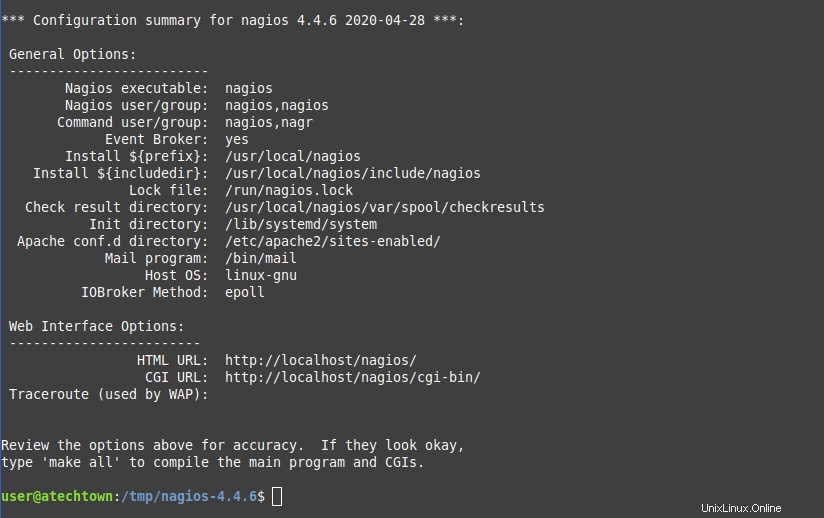
Hinweis:Wenn Sie andere Namen für den Benutzer und die Gruppe gewählt haben, müssen Sie den obigen Befehl ändern und die richtigen Werte einstellen.
Wenn Sie mit den Änderungen und der Konfiguration zufrieden sind, können Sie mit der Erstellung und Installation von Nagios beginnen.
sudo make all sudo make install sudo make install-init sudo make install-config sudo make install-commandmode
Nach Abschluss der Installation müssen Sie die E-Mail-Adresse des Nagios-Administratorkontos richtig einstellen. Dies ist ein notwendiger Schritt, um E-Mail-Benachrichtigungen zu konfigurieren.
Bearbeiten Sie also die contacts Datei.
sudo nano /usr/local/nagios/etc/objects/contacts.cfg
Und suchen Sie die Zeile:
email [email protected]
Und ersetzen Sie den Wert durch Ihren.
Speichern Sie die Änderungen und schließen Sie den Editor.
Jetzt haben wir Nagios installiert, aber nicht seine grafische Oberfläche, also müssen wir es mit dem folgenden Befehl tun
sudo make install-webconf
Es ist nicht bequem, dass jeder auf die Nagios-Schnittstelle zugreifen kann. Also der Standardbenutzer nagiosadmin muss ein Passwort vergeben werden.
sudo htpasswd -c /usr/local/nagios/etc/htpasswd.users nagiosadmin
Um diese Änderung in Apache anzuwenden, müssen Sie cgi aktivieren und starten Sie den Apache-Dienst neu
sudo a2enmod cgi sudo systemctl restart apache2
Installieren Sie die Nagios-Plugins
Wenn Nagios installiert ist, ist es praktisch, auch seine Plugins zu installieren, wo sich seine Funktionalität befindet.
Laden Sie das Quellpaket davon in /tmp/ herunter Ordner
cd /tmp/ wget https://nagios-plugins.org/download/nagios-plugins-2.3.3.tar.gz
Dekomprimieren Sie die heruntergeladene Datei
tar -zxvf /tmp/nagios-plugins-2.3.3.tar.gz
Und Zugriff auf den generierten Ordner
cd nagios-plugins-2.3.3/
Und von dort aus bereiten Sie die Zusammenstellung vor, ähnlich wie wir es mit Nagios gemacht haben.
sudo ./configure --with-nagios-user=nagios --with-nagios-group=nagr
Kompilieren und installieren Sie also die Nagios-Plugins
sudo make sudo make install
Überprüfen von Nagios vor der Verwendung
Als nächstes muss überprüft werden, ob sowohl Nagios als auch die Plugins richtig konfiguriert sind, und dies kann durch Ausführen von
erfolgensudo /usr/local/nagios/bin/nagios -v /usr/local/nagios/etc/nagios.cfg
Wenn Sie am Ende der Bildschirmausgabe ein ähnliches Ergebnis erhalten, dann ist Nagios startbereit
Things look okay - No serious problems were detected during the pre-flight check
Jetzt muss es nur noch gestartet und mit dem System gestartet werden.
sudo systemctl enable nagios sudo systemctl start nagios
Sie können auch den Status des Dienstes überprüfen.
sudo systemctl status nagios
Beispielausgabe:
● nagios.service - Nagios Core 4.4.6
Loaded: loaded (/lib/systemd/system/nagios.service; enabled; vendor preset: enabled)
Active: active (running) since Mon 2021-04-05 01:16:24 CEST; 6s ago
Docs: https://www.nagios.org/documentation
Process: 42501 ExecStartPre=/usr/local/nagios/bin/nagios -v /usr/local/nagios/etc/nagios.cfg (code=exited, status=0/SUCCESS)
Process: 42502 ExecStart=/usr/local/nagios/bin/nagios -d /usr/local/nagios/etc/nagios.cfg (code=exited, status=0/SUCCESS)
Main PID: 42503 (nagios)
Tasks: 6 (limit: 2286)
Memory: 2.3M
CGroup: /system.slice/nagios.service
├─42503 /usr/local/nagios/bin/nagios -d /usr/local/nagios/etc/nagios.cfg
├─42507 /usr/local/nagios/bin/nagios --worker /usr/local/nagios/var/rw/nagios.qh
├─42508 /usr/local/nagios/bin/nagios --worker /usr/local/nagios/var/rw/nagios.qh
├─42509 /usr/local/nagios/bin/nagios --worker /usr/local/nagios/var/rw/nagios.qh
├─42510 /usr/local/nagios/bin/nagios --worker /usr/local/nagios/var/rw/nagios.qh
└─42520 /usr/local/nagios/bin/nagios -d /usr/local/nagios/etc/nagios.cfg
Apr 05 01:16:24 atechtown nagios[42503]: qh: Socket '/usr/local/nagios/var/rw/nagios.qh' successfully initialized
Apr 05 01:16:24 atechtown nagios[42503]: qh: core query handler registered
Apr 05 01:16:24 atechtown nagios[42503]: qh: echo service query handler registered
Apr 05 01:16:24 atechtown nagios[42503]: qh: help for the query handler registered
Apr 05 01:16:24 atechtown nagios[42503]: wproc: Successfully registered manager as @wproc with query handler
Apr 05 01:16:24 atechtown nagios[42503]: wproc: Registry request: name=Core Worker 42509;pid=42509
Apr 05 01:16:24 atechtown nagios[42503]: wproc: Registry request: name=Core Worker 42508;pid=42508
Apr 05 01:16:24 atechtown nagios[42503]: wproc: Registry request: name=Core Worker 42507;pid=42507
Apr 05 01:16:24 atechtown nagios[42503]: wproc: Registry request: name=Core Worker 42510;pid=42510
Apr 05 01:16:25 atechtown nagios[42503]: Successfully launched command file worker with pid 42520
Jetzt können Sie einen Webbrowser öffnen, gehen Sie zu http://your-server/nagios und sehen Sie auf der Weboberfläche, dass Nagios ordnungsgemäß funktioniert.
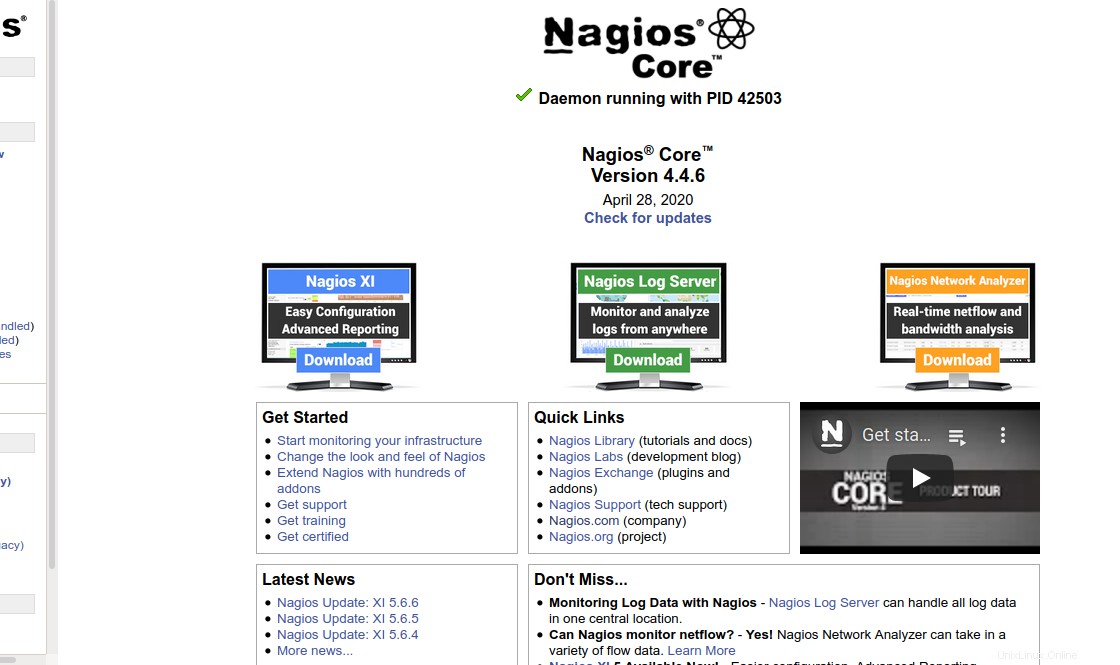
Schlussfolgerung
Die Überwachung ist in Linux grundlegend, glücklicherweise gibt es professionelle Anwendungen, die es zu einem einfachen und vollständigen Prozess machen. Von vielen von ihnen ist Nagios dank seiner Erfolgsbilanz bei Linux und der Unterstützung vieler Distributionen einer der bekanntesten.
Teilen Sie diesen Beitrag also mit Ihren Freunden.